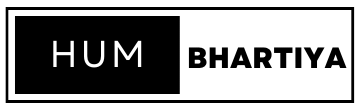How to find blank cells in excel using formula नमस्कार दोस्तों, अगर आप एक्सेल का इस्तेमाल करते है और इस एक्सेल में आपके पास कई ऐसे रिकॉर्ड है जिसमे कुछ सेल भरे हुए हैं और कुछ सेल खाली हैं।
आज में भी अपने ऑफिस में गया था और मेरे बॉस में मुझे एक ऐसा टास्क दिया जिसमे मेरे पास हजारों की संख्या में रिकॉर्ड थे। वो सारे रिकॉर्ड एक लिस्ट में बने हुए थे। उन सभी लाइन में कुछ कॉलम खाली थे और कुछ भरे हुए थे।
मुझे बॉस से मुझसे उन सभी लिस्ट में कुछ जो खाली कॉलम थे उनको खोजने को कहा था। अब मेरे पास जितने कॉलम थे की अगर में एक – एक कॉलम को निकालता तो उसके माफ़ी समय लग जाता।
ऐसे में मेने एक एक्सेल के एक फार्मूला का इस्तेमाल किया, इस फोर्मुले के बारे में आपको हमारे इस लेख में बताया जा रहा हैं। उम्मीद हैं आपको हमारा यह लेख और इस फोर्मुले के बारे में बताया गया विस्तारपूर्वक जानकारी पसंद आएगी।
Excel में COUNTBLANK का फार्मूला
एक्सेल में किसी भी रिकॉर्ड के बीच में पड़े खाली सेल की गणना करने के लिए और उनके रिकॉर्ड को निकालने के लिए हम इस फोर्मुले का इस्तेमाल करते हैं। इसके लिए आपको हम पहले कुछ फोटो के आधार पर बता रहे हैं।
इस रिकॉर्ड में हमारे पास जो डाटा है वो इस शीट में लिखे हुए है। इस शीट में जितने भी कॉलम है उनमे से कुछ कलर खाली हैं, जैसा की आप इस फोटो में देख सकते हैं। अब इस इसमें हम इस फोर्मुले का इस्तेमाल करेंगे।
Excel में फोर्मुले की शुरुआत = से होती हैं।
= ( फोर्मुले की शुरुआत का सिंबल )
COUNTBLANK = यह वह फार्मूला है जिसकी मदद से हम इस शीट में उपलब्ध डाटा के मध्य जितने ब्लांक सेल है उसका रिकॉर्ड निकालेंगे।
कॉलम और रिकॉर्ड में से ब्लेंक सेल की निकालने के लिए फार्मूला
=countblank(range…)
Range इसमें Range वो होती है जो कॉलम का कुल रिकॉर्ड होता हैं।
ऊपर बताये गये इस फॉर्म में Cell और रेंज A2:A17 हैं।
जैसा की इस फॉर्म में आप देख सकते हैं की इसमें जो फार्मूला है इसमें हमने फोमुले को कुछ इस तरह से लिखना होता हैं।
=countblank(A2:A17) इसके अलावा इसमें आपके कॉलम और रिकॉर्ड के अनुसार आप फोर्मुले की रेंज को सेलेक्ट कर सकते हैं।
इसके बाद जैसे ही हम ENTER प्रेस करेंगे तो हमारे पास इ रेंज में सभी कॉलम के बारे में जानकारी आ जायेगी।
इस फोटो में आप देख सकते हैं की हमारे इस रिकॉर्ड में 2 सेल खाली हैं। इस एक फोर्मुले की मदद से आप एक सेकंड में ही पुरे रिकॉर्ड और डाटा को निकाल सकते हैं।
अन्तिम शब्द
इस लेख में आपको How to find blank cells in Excel using formula के बारे में बताया गया हैं। उम्मीद है आपको हमारा यह लेख पसंद आया होगा।